Eroare SESSION4_INITIALIZATION_FAILED în Windows 10: REPARAT
Publicat: 2018-10-11Dacă utilizați Windows de ceva timp, probabil că sunteți familiarizat cu erorile Blue Screen of Death. Sunt atât de comune în sistemul de operare încât mulți oameni s-au obișnuit cu ele. Cu toate acestea, dacă este prima dată când întâlniți unul, este firesc să intrați în panică. La urma urmei, face ca Windows 10 să se prăbușească, repornind computerul pentru a preveni deteriorarea ulterioară. Acestea fiind spuse, nu ar trebui să vă faceți griji, deoarece vă vom învăța cum să eliminați eroarea 0x00000070 pe Windows 10.
Ce este STOP 0x00000070: SESSION4_INITIALIZATION_FAILED?
În cele mai multe cazuri, eroarea STOP 0x00000070: SESSION4_INITIALIZATION_FAILED apare după ce utilizatorii au instalat software sau hardware nou. Acest lucru se poate întâmpla în timp ce rulează un program legat de Microsoft, în timp ce se încarcă un driver Windows sau în timp ce porniți/închideți sistemul. Mai mulți factori pot cauza această eroare, inclusiv drivere de dispozitiv învechite sau configurate incorect, registry Windows corupt sau fișiere de sistem deteriorate, printre multe altele.
Este important să urmăriți unde și când apare eroarea STOP 0x00000070: SESSION4_INITIALIZATION_FAILED, deoarece aceste informații sunt cruciale în rezolvarea problemei. Procedând astfel, procesul de depanare vă va fi mai ușor. De exemplu, dacă ați adăugat recent un software nou, atunci dezinstalarea programului respectiv va rezolva probabil problema. În orice caz, continuați să citiți acest articol pentru a afla cum să remediați eroarea SESSION4_INITIALIZATION_FAILED.
Metoda 1: Actualizarea driverelor și a sistemului de operare
Când actualizați în mod regulat driverele, vă puteți asigura că hardware-ul funcționează fără probleme cu Windows 10. Dacă se întâmplă să instalați unul care nu este complet compatibil cu sistemul dvs. de operare, atunci veți avea probleme la utilizarea hardware-ului respectiv și este posibil să întâlniți eroarea SESSION4_INITIALIZATION_FAILED .
Deci, pentru a rezolva această problemă, vă recomandăm să vă actualizați driverele. Trebuie să vă asigurați că descărcați cele mai recente, care sunt compatibile cu sistemul dvs. de operare. Puteți face acest lucru manual și vizitați site-ul web al producătorului pentru a obține driverele potrivite. Cu toate acestea, nu recomandăm această metodă deoarece poate fi consumatoare de timp, complicată și chiar riscantă. Dacă instalați driverele greșite, în loc să remediați eroarea BSOD, puteți provoca probleme suplimentare, cum ar fi instabilitatea sistemului.
Ceea ce sugerăm este automatizarea procesului, folosind Auslogics Driver Updater. După instalarea și activarea acestui program, tot ce trebuie să faceți este să faceți clic pe un buton, iar acesta vă va scana automat întregul sistem. Acesta va localiza driverele corupte, învechite și lipsă, asigurându-se că acestea sunt actualizate la cele mai recente versiuni recomandate de producător. În plus, se va ocupa de toate driverele problematice din computerul dvs., nu doar de cele care au cauzat eroarea SESSION4_INITIALIZATION_FAILED. Deci, odată ce Auslogics Driver Updater își finalizează sarcina, veți observa o îmbunătățire a performanței computerului dvs.
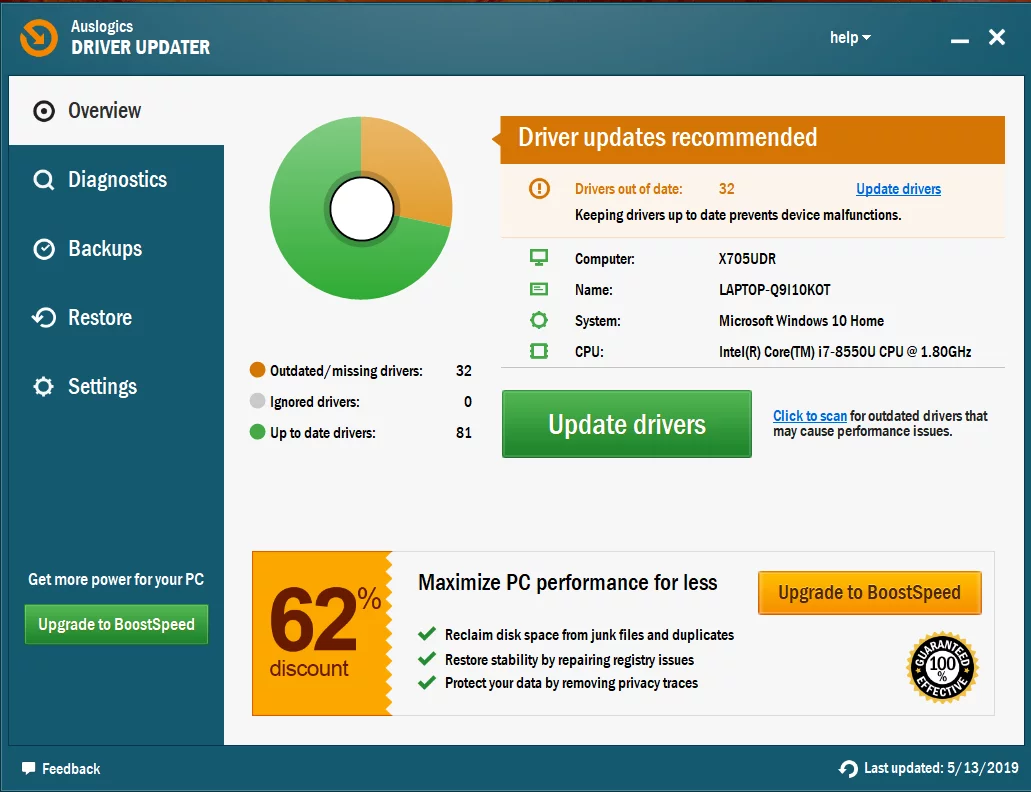
Pe lângă descărcarea și instalarea celor mai recente drivere, este, de asemenea, important să actualizați Windows. La urma urmei, Microsoft folosește aceste actualizări pentru a lansa noi funcții, remedieri pentru erori și îmbunătățiri ale hardware-ului și software-ului său. După cum am menționat, erorile BSOD sunt de obicei cauzate de probleme de software și hardware. Așadar, pentru a vă asigura că computerul dvs. este stabil și fără erori, vă recomandăm să vă actualizați sistemul de operare.
Metoda 2: Dezinstalarea software-ului problematic
Dacă eroarea a apărut după ce ați instalat orice software nou, atunci este recomandabil să îl eliminați pentru a vedea dacă acest lucru rezolvă problema. Dacă ați făcut asta și totuși problema persistă, atunci ar putea fi ceva în neregulă cu o aplicație sau un driver pe care l-ați actualizat recent. Prin urmare, vă recomandăm să eliminați driverul urmând acești pași:
- Accesați bara de activități, apoi faceți clic dreapta pe pictograma Windows.
- Alegeți Manager dispozitive din listă.
- Acum, căutați șoferul de care doriți să scăpați. Faceți clic dreapta pe el, apoi selectați Dezinstalare din opțiuni.
- Dacă opțiunea „Ștergeți software-ul driverului pentru acest dispozitiv” este disponibilă, asigurați-vă că este selectată.
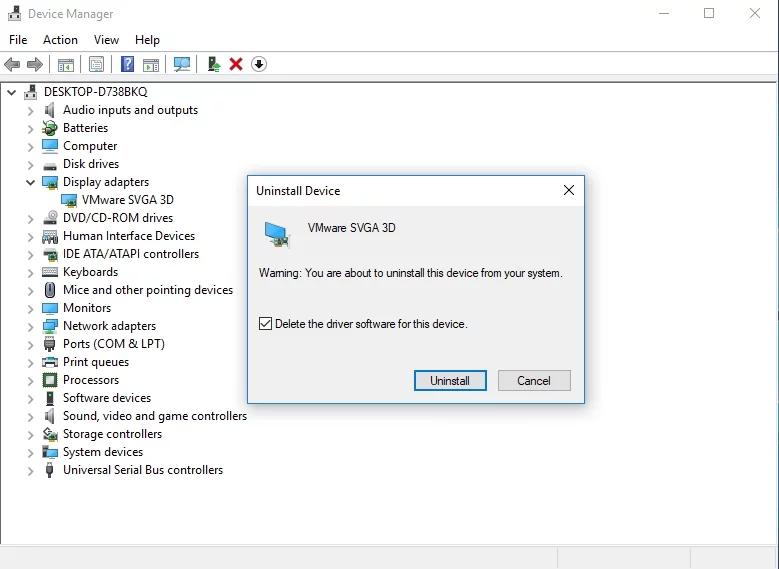
- Faceți clic pe OK.
După ce eliminați driverul problematic, reporniți computerul. Windows va instala automat versiunea implicită pentru driverul lipsă. Acum, puteți verifica dacă eroarea a dispărut. Dacă este, puteți continua să utilizați versiunea implicită sau să actualizați driverul.

Dacă aveți un program antivirus terță parte, acesta ar putea fi vinovatul din spatele erorii BSOD. Deci, este recomandabil să eliminați și asta. Nu vă faceți griji pentru că aveți încă instrumentul de securitate încorporat pentru a vă proteja. Cu toate acestea, dacă doriți să aveți un program mai puternic și mai fiabil, vă sugerăm să utilizați Auslogics Anti-Malware. Acest instrument a fost conceput pentru a fi pe deplin compatibil cu Windows 10. Prin urmare, îl puteți utiliza în continuare și nu va cauza erori BSOD.

Protejați PC-ul de amenințări cu Anti-Malware
Verificați computerul dacă nu există programe malware pe care antivirusul dvs. le poate rata și eliminați amenințările în siguranță cu Auslogics Anti-Malware
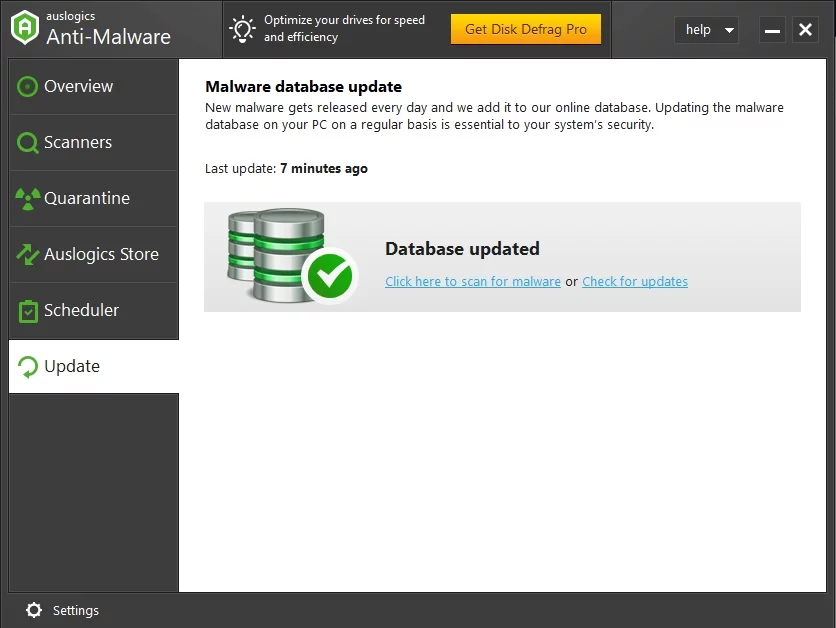
Cealaltă modalitate de a identifica software-ul problematic este efectuarea unui Clean Boot. Acest lucru vă permite să vă lansați sistemul cu servicii, drivere și programe minime.
Puteți face acest lucru urmând acești pași:
- Deschideți caseta de dialog Run apăsând tastele Windows + R de pe tastatură.
- Acum, tastați „msconfig” (fără ghilimele), apoi faceți clic pe OK. Aceasta ar trebui să afișeze fereastra Configurare sistem.
- În fereastra nouă, alegeți Pornire selectivă, apoi deselectați Încărcare elemente de pornire.
- Accesați fila Servicii, apoi selectați opțiunea „Ascunde toate serviciile Microsoft”.
- Faceți clic pe butonul Dezactivați toate.
- Salvați modificările făcând clic pe Aplicare și OK.
- Deschideți Task Manager apăsând Ctrl+Shift+Esc.
- Accesați fila Pornire, apoi faceți clic dreapta pe orice element din listă.
- Selectați Dezactivare din opțiuni.
- Repetați pașii 8 și 9 pentru toate elementele din listă.
- După ce ați făcut asta pentru toate intrările, ieșiți din Task Manager, apoi reporniți computerul.
Dacă eroarea STOP 0x00000070: SESSION4_INITIALIZATION_FAILED a dispărut, atunci înseamnă că vinovatul este un anumit program software. Pentru a determina ce este aceasta, trebuie să efectuați pașii și să activați aplicațiile și serviciile unul câte unul până îl găsiți pe cel care provoacă eroarea.
Metoda 3: Verificarea hardware-ului
Erorile BSOD pot fi cauzate și de probleme hardware. Deci, dacă ați adăugat recent o piesă hardware, încercați să o eliminați. Dacă eroarea STOP 0x00000070: SESSION4_INITIALIZATION_FAILED a dispărut, atunci este probabil ca produsul să nu fie compatibil cu computerul dvs. În cele mai multe cazuri, problemele RAM provoacă erori Blue Screen of Death. Deci, cel mai bine ar fi să verificați dacă al dvs. funcționează corect.
Metoda 4: Resetarea Windows 10
Dacă ați încercat soluțiile de mai sus și problema persistă, atunci este timpul pentru o resetare a Windows 10. Înainte de a continua, trebuie să știți că această metodă elimină toate fișierele din unitate. Așadar, asigurați-vă că creați o copie de rezervă înainte de a efectua resetarea. Iată pașii:
- Reporniți computerul. În timp ce pornește, apăsați lung butonul de pornire pentru a reporni dispozitivul. Continuați să faceți acest lucru până când vedeți opțiunile de reparare automată.
- Selectați Depanare, apoi faceți clic pe Resetați acest computer.
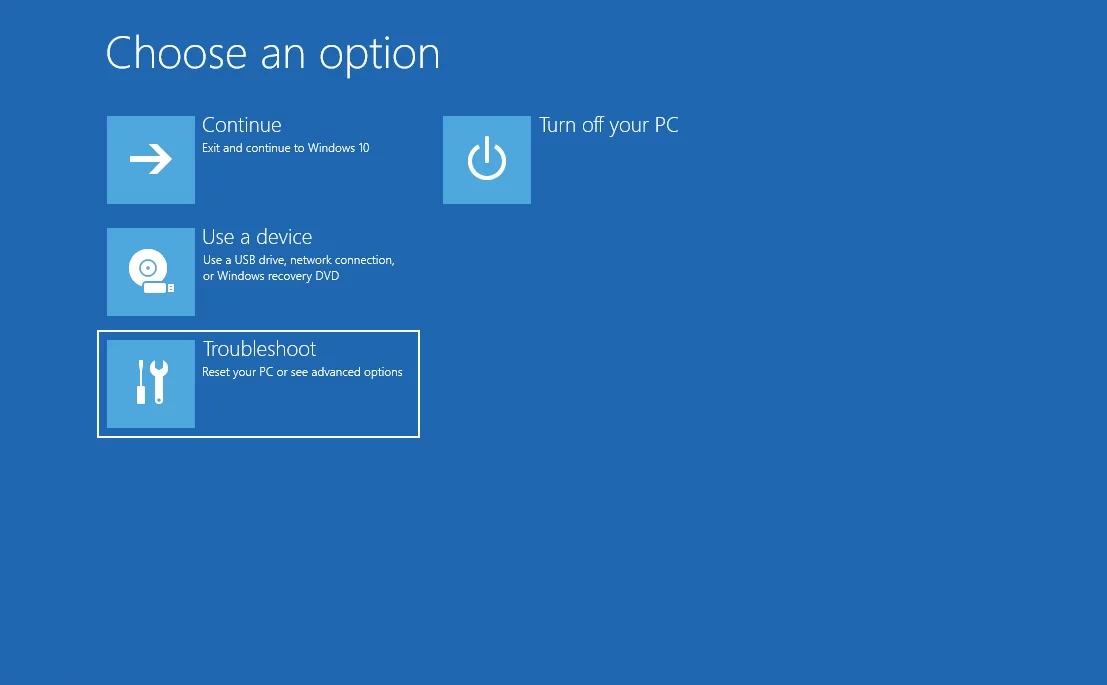
- Urmați această cale:
Eliminați totul -> Doar unitatea pe care este instalat Windows -> Eliminați fișierele mele -> Resetare.
- Urmați instrucțiunile de pe ecran pentru a finaliza procesul de resetare.
Ce alte erori BSOD ați dori să rezolvăm?
Pune-ți întrebările prin secțiunea de comentarii de mai jos!
